Nếu bạn gặp lỗi 'Không tìm thấy địa chỉ' trong Gmail, có thể là do bạn đã nhập địa chỉ email không chính xác. Lỗi này cũng có thể xảy ra nếu địa chỉ email bạn đang cố truy cập không còn tồn tại hoặc nếu máy chủ thư của người nhận không hoạt động. Để khắc phục lỗi 'Không tìm thấy địa chỉ', hãy kiểm tra kỹ địa chỉ email bạn đang cố truy cập và đảm bảo địa chỉ đó được viết đúng chính tả. Nếu địa chỉ này tồn tại, hãy thử liên hệ với người nhận qua điện thoại hoặc phương thức khác để xác minh rằng máy chủ thư của họ đang hoạt động. Nếu bạn vẫn gặp lỗi 'Không tìm thấy địa chỉ', địa chỉ email mà bạn đang cố truy cập có thể không còn tồn tại. Bạn có thể thử liên hệ với chủ sở hữu miền để xem liệu họ có thể cung cấp cho bạn địa chỉ email mới cho người nhận hay không.
Nếu bạn gọi ngẫu nhiên qua email vì mục đích cá nhân hoặc nghề nghiệp, Không tìm thấy địa chỉ ” có thể khiến bạn cảm thấy khá bất lực. Hôm nay chúng ta sẽ thảo luận về cách bạn có thể khắc phục lỗi 'Không tìm thấy địa chỉ' trong Gmail và cũng xem xét một số lý do tiềm ẩn đằng sau nó.

Mặc dù là một trong những tiện ích được sử dụng nhiều nhất trên web, nhưng người dùng có thể gặp phải một số sự cố khi sử dụng Gmail, bao gồm sự cố 'Không tìm thấy địa chỉ'. Nếu bạn không chắc lỗi này nghĩa là gì, bạn có thể gặp lỗi này khi đang cố gửi email đến một tài khoản Gmail bất hợp pháp hoặc an toàn. Khi bạn gặp phải lỗi này, điều đó có nghĩa là thư của bạn không được gửi đến địa chỉ email bạn đã cung cấp và bạn phải nhập một ID email hợp lệ khác.
Khắc phục lỗi 'Không tìm thấy địa chỉ' trong Gmail
Lý do phổ biến nhất cho việc này là người nhận thư không chính xác và lỗi chính tả. Cũng có thể địa chỉ email mà bạn đang cố gửi thư đến đã bị xóa hoặc bạn đã bị chặn gửi email đến địa chỉ đó. Cuối cùng, ngay cả trục trặc kỹ thuật ở phía bạn hoặc trong Gmail cũng có thể khiến bạn gặp phải sự cố 'Không tìm thấy địa chỉ'. Bây giờ chúng ta hãy xem làm thế nào bạn có thể khắc phục điều này:
- Kiểm tra địa chỉ email của người nhận
- Kiểm tra xem địa chỉ email của người nhận đã bị xóa chưa.
- Đảm bảo email của người nhận được phục vụ
- Kiểm tra xem máy chủ Gmail có bị hỏng không.
1] Kiểm tra địa chỉ email của người nhận
Ngay lập tức, điều đầu tiên bạn nên thử là kiểm tra xem có bất kỳ lỗi nào bạn có thể mắc phải khi nhập địa chỉ email của người nhận không. Những lỗi phổ biến nhất mà mọi người mắc phải khi nhập địa chỉ email bao gồm; bao gồm hoặc bỏ qua một hoặc nhiều ký tự hoặc sử dụng ứng dụng email sai. Cũng đảm bảo rằng bạn không bị chặn bởi người nhận.
quản lý mật khẩu đã lưu firefox
2] Kiểm tra xem địa chỉ email của người nhận đã bị xóa chưa.
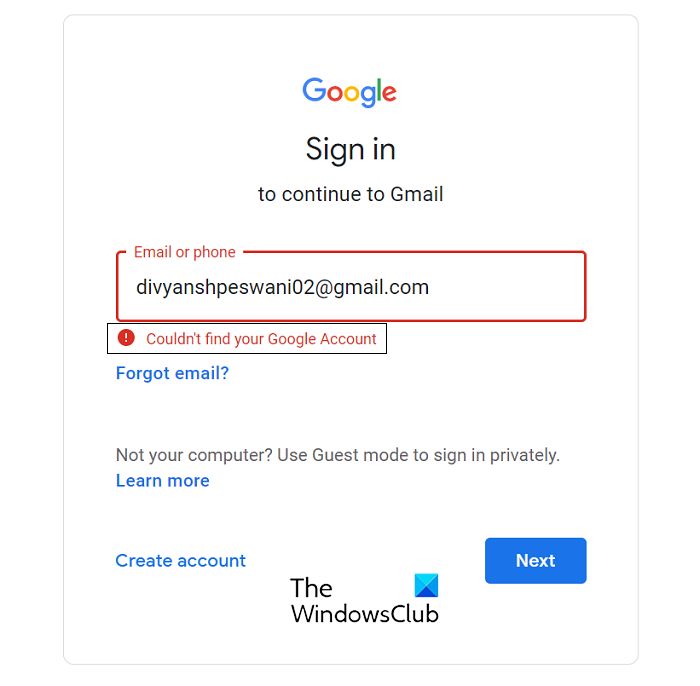
Bạn sẽ gặp phải lỗi này nếu địa chỉ email của người nhận không còn tồn tại. Đây là cách bạn có thể kiểm tra xem id email của người nhận có khả dụng hay không:
- Mở cửa sổ ẩn danh trên trình duyệt bằng cách nhấn tổ hợp phím Ctrl + Shift + 'N'
- Mở trang đăng nhập Gmail
- Nhập địa chỉ email của người nhận và nhấp vào Tiếp theo.
- Nếu thông báo 'Không thể tìm thấy tài khoản Google của bạn' xuất hiện, điều này có nghĩa là địa chỉ email đã bị xóa hoặc chưa từng tồn tại.
Trong trường hợp như vậy, chúng tôi khuyên bạn nên tìm một địa chỉ email khác cho người nhận.
3] Đảm bảo email của người nhận được phục vụ
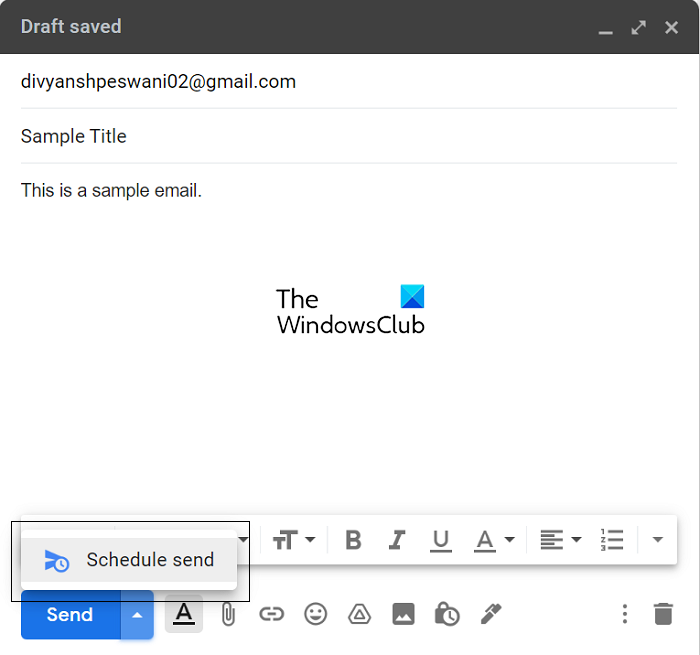
Có thể miền tài khoản email của người dùng chưa được duy trì, trong trường hợp đó, bạn có thể gặp phải lỗi được đề cập. Nếu vậy, bạn có thể liên hệ với người nhận và lên lịch gửi email trong khi miền đang hoạt động. Đây là cách bạn có thể lên lịch gửi email trong Gmail:
- Đăng nhập vào tài khoản Gmail của bạn và viết email
- Nhập địa chỉ email của người nhận và nhấp vào nút mũi tên bên cạnh Gửi.
- Bây giờ hãy nhấp vào Lên lịch gửi
- Chọn ngày giờ và nhấp vào nút 'Lên lịch'.
Email của bạn sẽ được lên lịch và gửi mà không bị lỗi, miễn là email của người nhận đang hoạt động bình thường.
4] Kiểm tra xem máy chủ Gmail có bị hỏng không.
Cuối cùng, bạn cũng nên đảm bảo rằng máy chủ Gmail đang hoạt động bình thường. Mặc dù điều này hiếm khi xảy ra nhưng đôi khi Gmail cũng có thể gặp phải lỗi thời gian chạy, vì vậy hãy đảm bảo rằng bạn không gặp phải trường hợp đó khi gặp phải lỗi 'Không tìm thấy địa chỉ'. Bạn có thể kiểm tra trạng thái của máy chủ Gmail trong thanh trạng thái của Google Workspace. Đây . Trang này sẽ giúp bạn theo dõi trạng thái của không chỉ Gmail mà tất cả các ứng dụng chính và phụ của Google.
Đọc : Sửa lỗi Something Went gone Gmail
khôi phục phiên bản windows trước của bạn
Làm cách nào để sửa địa chỉ email không hợp lệ?
Địa chỉ email không hợp lệ là địa chỉ không khớp với định dạng địa chỉ email được yêu cầu. Các lý do phổ biến nhất khiến email của bạn bị hiển thị là không hợp lệ là do thay đổi một số phần trong nội dung của địa chỉ email hoặc lỗi miền hoặc máy chủ của ứng dụng email. Nếu bạn có một địa chỉ email không hợp lệ và muốn sửa nó, bạn có thể làm như vậy bằng cách thông báo cho công ty email, kiểm tra lỗi chính tả hoặc gia hạn tên miền của mình.
Làm cách nào để kiểm tra xem một địa chỉ email có hợp lệ không?
Có một số cách để đảm bảo địa chỉ email hợp lệ trước khi bạn quyết định gửi bất kỳ thông tin nào. Bạn có thể kiểm tra xem địa chỉ email có hợp lệ hay không bằng cách gửi email mẫu, làm theo quy trình khôi phục mật khẩu (bạn chỉ có thể thực hiện việc này với địa chỉ email hợp lệ) hoặc xem địa chỉ IP của địa chỉ đó. Bạn cũng có nhiều dịch vụ trực tuyến sẽ kiểm tra điều này cho bạn.
Chúng tôi hy vọng bài đăng này đã giải tỏa những nghi ngờ của bạn về lỗi 'Không tìm thấy địa chỉ' trong Gmail và giờ đây bạn có thể khắc phục lỗi này nếu cần.





![Cloud PC này không thuộc về người dùng hiện tại [Fix]](https://prankmike.com/img/microsoft-365-cat/B9/this-cloud-pc-doesn-rsquo-t-belong-to-the-current-user-fix-1.jpeg)
![Bộ giới hạn CPU Opera GX không hoạt động [Đã sửa]](https://prankmike.com/img/opera/0C/opera-gx-cpu-limiter-not-working-fixed-1.png)








